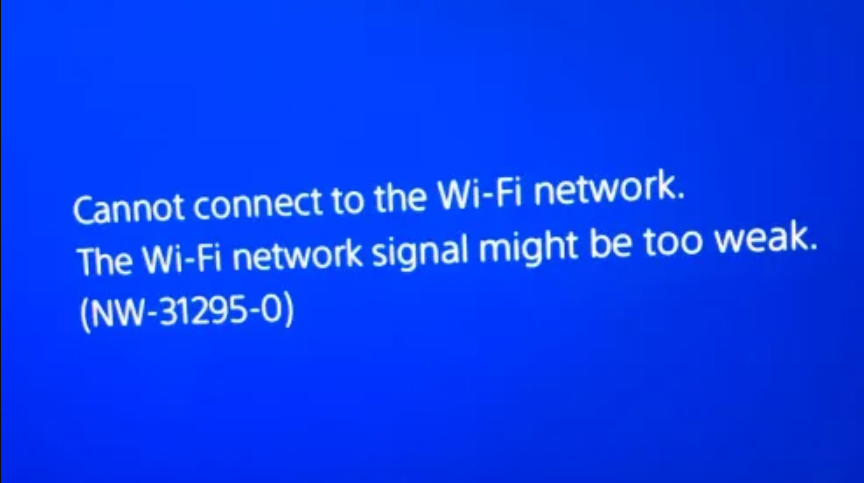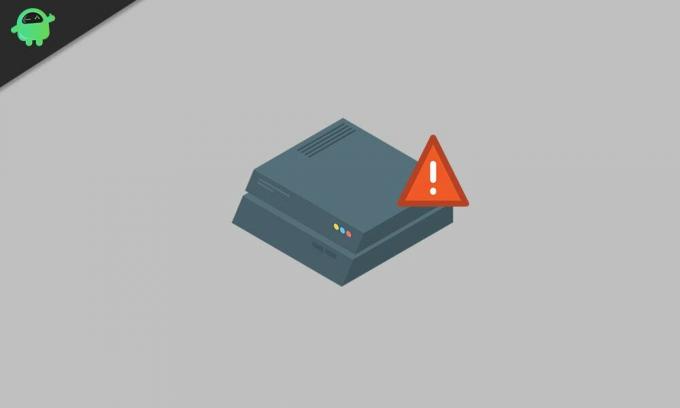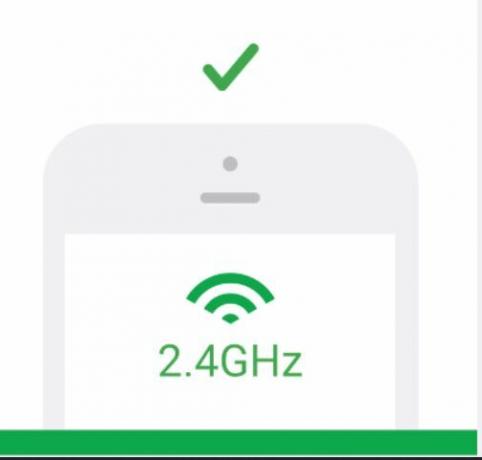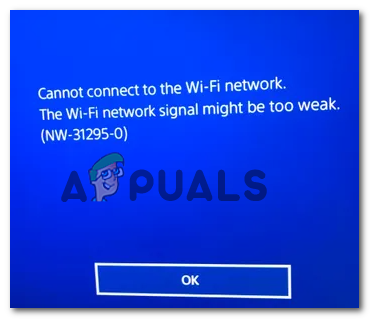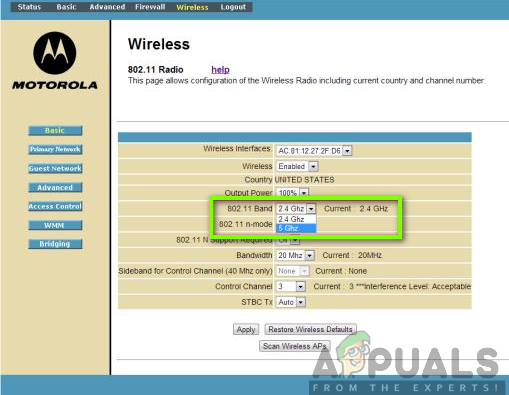Некоторые пользователи PlayStation 4 видят код ошибки NW-31295-0 всякий раз, когда они пытаются подключиться к сети Wi-Fi. Эта проблема, похоже, ограничивается беспроводными сетями, поскольку затронутые пользователи подтвердили, что проводные соединения работают без проблем.
Код ошибки PS4 NW-31295-0
После исследования этой конкретной проблемы выяснилось, что эта конкретная проблема может возникать по нескольким причинам. Вот краткий список потенциальных виновников, которые могут вызвать код ошибки NW-31295-0 на PlayStation 4:
- Сеть Playstation не работает — по мнению некоторых затронутых пользователей, эта проблема может возникнуть, если Sony находится в процессе устранения основной проблемы с сервером. Если этот сценарий применим, вы ничего не можете сделать, кроме как определить проблему и дождаться, пока квалифицированные разработчики исправят ее.
- Расстояние между консолью и маршрутизатором слишком велико. Как оказалось, эта проблема также может возникнуть, если вы пытаетесь подключиться к сети, маршрутизатор которой находится достаточно далеко, чтобы соединение не было стабильным. В этом случае вы сможете решить проблему, переместив консоль ближе к маршрутизатору или используя инструмент расширения Wi-Fi.
- Ps4 vanilla не поддерживает сети 5,0 ГГц. Если вы используете ванильную версию PS4 (версия Phat), вы не сможете подключиться к сетям Wi-Fi 5G, поскольку эта технология не поддерживается консолью. В этом случае вам нужно будет переключиться на консоль с частотой 2,4 ГГц, чтобы обойти проблему.
- Несогласованность TCP / IP — Несогласованность TCP или IP также может способствовать появлению этого кода ошибки. В этом случае есть 2 способа решить проблему: вы можете либо перезагрузить маршрутизатор, чтобы обновить сеть, либо полностью сбросить настройки и вернуть его к заводскому состоянию.
- Плохой диапазон DNS. В зависимости от вашего интернет-провайдера этой проблеме также может способствовать неправильный диапазон DNS (обычно это происходит с провайдерами 3-го уровня). В этом случае обычно помогает переключение с DNS по умолчанию на диапазон, предоставленный Google.
Способ 1. Проверьте состояние службы PSN
Прежде чем попробовать какие-либо другие исправления, указанные ниже, вы должны начать с проверки, решает ли Sony в настоящее время проблему с PSN. По словам некоторых затронутых пользователей, которые ранее сталкивались с этой проблемой, вы можете увидеть код ошибки NW-31205-1, потому что сеть PSN не работает.
Если вы подозреваете, что этот сценарий может быть применим, перейдите на свой компьютер или мобильное устройство и посетите Страница состояния PSN. Оказавшись там, проверьте каждую подкатегорию статуса и посмотрите, не сообщает ли в настоящее время Sony о каких-либо проблемах с функцией управления учетной записью или PlayStation Store.
Проверка страницы состояния платформы, на которой вы играете в игру
Если только что проведенное расследование выявило основную проблему сервера, вы можете сделать вывод, что код ошибки NW-31205-1 находится вне вашего контроля. В этом случае вы ничего не можете сделать, кроме как ждать, пока Sony решит проблему на своей стороне.
Однако, если Sony не сообщает об отсутствии проблем с сервером / PSN, перейдите к описанному ниже методу, чтобы получить дополнительные методы устранения проблемы.
Метод 2: переместите консоль ближе к маршрутизатору
Как администратор Sony на своей странице поддержки по этой проблеме, это также может быть случай слабого сигнала Wi-Fi. Вы можете увидеть код ошибки NW-31205-1, если вы разместили консоль далеко от маршрутизатора, поэтому сигнал недостаточно сильный, чтобы соответствовать требованиям вашей консоли.
Если этот сценарий применим, вам нужно переместить консоль ближе к маршрутизатору или наоборот.
Кроме того, вам следует подумать о приобретении расширителя Wi-Fi, чтобы усилить сигнал Wi-Fi в том месте, где вы держите консоль.
Если это не применимо к вашей конкретной ситуации, перейдите к следующему потенциальному исправлению ниже.
Метод 3. Подключение к сети 2,4 ГГц (только для PS4 Vanilla)
Как оказалось, одна из наиболее распространенных причин, вызывающих код ошибки NW-31295-0, — это случай, когда ваша консоль фактически не поддерживает беспроводную частоту, к которой вы пытаетесь подключиться.
Имейте в виду, что PS4 vanilla не поддерживает технологию 5G, поэтому вы не сможете подключиться к беспроводной сети 5,0 ГГц. Эта функция поддерживается только PS4 Slim и PS4 Pro.
Если этот сценарий применим, и вы столкнулись с этой проблемой на PS4 vanilla, единственный способ решить эту проблему — подключиться к сети 2,4 ГГц.
Это не должно быть проблемой, поскольку в настоящее время подавляющее большинство маршрутизаторов являются двухдиапазонными — они могут обеспечивать соединения как на 2,4 ГГц, так и на 5,0 ГГц.
Примечание. Некоторые маршрутизаторы поддерживают подключение как на частоте 2,4 ГГц, так и на частоте 5,0 ГГц одновременно, в некоторых моделях вам потребуется изменить тип беспроводной сети в настройках маршрутизатора.
Представление о переключении с 2,4 ГГц на 5 ГГц
После того, как вы сделали это изменение, перезапустите и ваш маршрутизатор, и консоль, прежде чем снова пытаться подключиться к сети 2,4 ГГц, чтобы увидеть, решена ли проблема.
Если та же проблема все еще возникает, перейдите к следующему потенциальному исправлению ниже.
Метод 4: перезапуск или перезагрузка маршрутизатора
По словам некоторых затронутых пользователей, эта проблема также может возникать из-за несогласованности маршрутизатора. Некоторые пользователи, которые ранее сталкивались с кодом ошибки NW-31295-0, подтвердили, что проблема была полностью решена после перезагрузки или сброса своего сетевого устройства.
Один из этих двух методов исправит подавляющее большинство сетевых несоответствий, которые могут мешать вам поддерживать надежное соединение с вашей сетью WI-FI.
Примечание. Прежде чем приступить к выполнению любого из нижеприведенных подруководств, начните с отключения всех несущественных устройств, которые в настоящее время занимают драгоценную полосу пропускания. Как только у вас останутся только соответствующие устройства, следуйте одному из подчиненных руководств ниже.
A. Перезагрузка маршрутизатора
Если вы хотите избежать потери данных, простая перезагрузка маршрутизатора — наиболее эффективный вариант, способный разрешить большинство временных несоответствий TCP или IP, которые могут вызвать этот код ошибки на PlayStation 4.
Несколько затронутых пользователей подтвердили, что код ошибки NW-31295-0 был устранен после перезапуска сетевых устройств. Для этого найдите кнопку включения / выключения на задней панели роутера и нажмите ее один раз, чтобы отключить питание.
Перезагрузка роутера
Как только ваше сетевое устройство перестанет подавать какие-либо признаки жизни, отсоедините кабель питания по порядку и подождите целую минуту, чтобы позволить конденсаторам питания разрядиться и очистить любые временные данные, которые могут все еще сохраняться между запусками маршрутизатора.
По истечении этого периода повторно подключите кабель питания к маршрутизатору, запустите его и дождитесь восстановления доступа в Интернет. Затем перейдите на PS4 и попробуйте снова подключиться к сети Wi-Fi, чтобы проверить, исправлена ли ошибка NW-31295-0.
Б. Сброс маршрутизатора
Если простая процедура сброса не сработала для вас, вероятно, ваша конкретная проблема вызвана настройкой маршрутизатора, которую не «забывают» между отключениями питания.
Но поскольку практически невозможно обеспечить окончательное исправление для многих интерфейсов маршрутизатора, наиболее эффективный способ решить эту проблему — вернуть маршрутизатор в заводское состояние (сбросить его). В результате этой операции будут удалены все пользовательские настройки, которые вы установили на своем маршрутизаторе, включая перенаправленные порты, элементы из белого списка / заблокированные, перенаправления, сохраненные данные для входа в PPPoE и т.
Примечание. Если ваш интернет-провайдер использует PPPoE, убедитесь, что у вас есть готовые учетные данные, прежде чем инициировать процедуру сброса маршрутизатора. Они понадобятся вам для восстановления доступа в Интернет.
Чтобы инициировать сброс маршрутизатора, нажмите и удерживайте кнопку сброса (расположенную на задней панели маршрутизатора) и удерживайте ее до тех пор, пока не увидите, что каждый светодиод одновременно мигает (после удерживания в течение примерно 10 секунд).
Кнопка сброса настроек роутера
Примечание. В подавляющем большинстве моделей маршрутизаторов кнопка сброса будет встроенной, и к ней можно будет добраться только с помощью небольшой отвертки, зубочистки или аналогичного предмета.
После того, как вам удастся перезагрузить маршрутизатор, снова введите свои учетные данные провайдера (при необходимости) и дождитесь восстановления доступа в Интернет. Как только это произойдет, вернитесь к PS4 и попробуйте подключиться к беспроводной сети.
Если та же проблема все еще возникает, перейдите к следующему потенциальному исправлению ниже.
Метод 5: переход на Google DNS
Как оказалось, некоторые пользователи, которые ранее сталкивались с кодом ошибки NW-31295-0, подтвердили, что им удалось решить эту проблему, попытавшись подключиться вручную и настроив сетевое подключение на использование диапазона DNS (системы доменных имен), предоставленного Google бесплатно.
В зависимости от вашего интернет-провайдера вашей домашней сети может быть назначен неверный диапазон DNS, который может повлиять на вашу сетевую консоль PlayStation. Если вы считаете, что этот сценарий может быть применим, следуйте приведенным ниже инструкциям, чтобы заменить диапазон DNS по умолчанию на эквиваленты Google:
- На консоли PlayStation 4 проведите вверх от главной панели управления и выберите «Настройки» в горизонтальном меню вверху.
Доступ к меню настроек на PS4
- В меню «Настройки» войдите в меню «Сеть», затем выберите «Настроить подключение к Интернету» и нажмите X, чтобы перенастроить подключение к Интернету на консоли.
Доступ к меню подключения к Интернету
- На первом экране конфигурации сети выберите Беспроводной из доступных вариантов. На следующем экране выберите Custom, чтобы вы могли контролировать диапазон DNS.
Переход к индивидуальному подключению к Интернету на Ps4
- Затем выберите IP-адрес и выберите «Автоматически», чтобы перейти к имени хоста DHCP.
- Когда вас попросят настроить имя DHCP-хоста, выберите «Не указывать».
- Далее следует меню настроек DNS. Находясь внутри, установите для него значение «Вручную», затем измените две записи на следующие значения: Первичный DNS — 8.8.8.8 Вторичный DNS — 8.8.4.4
Настройки Google DNS — PS4
- После того, как диапазон DNS был успешно изменен на диапазон Google, завершите настройку сети и посмотрите, удастся ли вам подключиться, не получив тот же код ошибки NW-31295-0.
Устранение ошибки NW-31295-0 на PlayStation 4
Ошибка с кодом NW-31295-0 возникает во время использования сетевых возможностей консоли PS4: начиная от игры в мультиплеер и заканчивая просмотром видеостриминговых сервисов. Владельцы PS4 отмечают, что после появления ошибки консоль больше не способна подключиться к нужной Wi-Fi сети. К самой ошибке прилагается следующее сообщение:
Не удалось подключиться к сети Wi-Fi.
Возможно, сигнал Wi-Fi слишком слабый.
(NW-31295-0)
Стоит отметить, что у некоторых пользователей PS4 данная ошибка так и вовсе появляется при первоначальном подключении к Wi-Fi.
NW-31295-0 может появляться на PS4 из-за проблем с присвоением IP-адресов устройствам, подключенным к одной Wi-Fi сети. Возможно, работающий маршрутизатор присвоил вашей PS4 тот же IP, который используется каким-то другим гаджетом, например, смартфоном, планшетом или ноутбуком. Подобную ситуацию можно исправить двумя способами: «полностью» перезапустить роутер или вручную задать IP-адрес в настройках PS4.
Под полным перезапуском роутера подразумевается его отключение от электрической сети на 5-7 минут. По идее, такая процедура должна сбросить выданные IP-адреса для устройств в Wi-Fi сети, что исправит проблемы с подключение к Wi-Fi на вашей PS4. Если после перезапуска роутера ничего не изменилось, то можно попробовать задать новый IP-адрес на консоли самостоятельно.
- Откройте настройки своей PS4;
- перейдите в «Сеть»→«Узнать состояние соединения»;
- запишите заданный IP-адрес своей консоли (он понадобится нам позже);
- вернитесь обратно и выберите пункт «Установить соединение с Интернетом»;
- выберите опции «Использовать Wi-Fi»→«Специальный»;
- далее выбирайте параметры по умолчанию, пока не доберетесь до окна с IP-адресом;
- выставьте слегка отличающийся IP-адрес и продвигайтесь далее по настройкам сетевого подключения, выбирая стандартные параметры;
Заметка: Достаточно сменить последние цифры старого IP-адреса. К примеру, если был указан адрес 192.168.0.1, то его необходимо изменить на 192.168.0.8 или 192.168.0.13. Главное — он не должен совпадать с IP-адресом, который был присвоен другому устройством в беспроводной Wi-Fi сети.
- подключитесь к своему Wi-Fi, используя пароль (если вы его используете, конечно).
В большинстве случаев избавиться от ошибки NW-31295-0 помогает именно такой метод, но вам может потребоваться что-то другое.
Дополнительные методы решения NW-31295-0
В случае того, если вышеуказанный метод не сработал, рекомендуем воспользоваться рядом вспомогательных решений:
- Проблемы на стороне SONY. В некоторых случаях рассматриваемая ошибка может появляться в результате неполадок, возникших на стороне самих SONY. Перейдите на страничку с состоянием служб PSN, чтобы проверить, действительно ли в этом дело.
- Передислокация маршрутизатора. Возможно, сообщение ошибки право — сигнал от вашего Wi-Fi действительно слаб. Переместите свой роутер в другое место, расчистите путь от него до консоли. Завершив с перестановкой, проверьте наличие ошибки.
- Смена адресов DNS. Не все Интернет-провайдеры дружат с тем или иным DNS. Смените адреса DNS-адресов в настройках своей консоли (шаги ↑). Можно выбрать любые публичные адреса DNS.
- Восстановить настройки PS4 по умолчанию. Сбой в работе ПО консоли — еще одна возможная причина за неполадками с Wi-Fi на PS4. Чтобы вернуть свою PS4 к заводским настройкам, вам нужно перейти в «Настройки»→«Инициализация» и выберите «Восстановить настройки по умолчанию», после чего следуйте инструкциям на экране.
И пожалуй, это все, что можно порекомендовать для решения ошибки NW-31295-0 на PS4.
Недавно пользователи PS4 столкнулись с кодом ошибки NW-31295-0 при попытке подключиться к сети Wi-Fi. Оказывается, с проводным подключением проблем нет. Итак, мы пришли к выводу, что именно эта ошибка связана только с беспроводными сетями.
Ошибка очень раздражает пользователей PS4, поскольку большинство из них предпочитают использовать Wi-Fi. Если вы столкнулись с этой же проблемой, не волнуйтесь. Эта статья покажет вам различные методы, которые помогут вам устранить ошибку самостоятельно.
Содержание страницы
-
1 Какой код ошибки NW-31295-0?
- 1.1 Метод 1: сбросьте настройки или перезагрузите маршрутизатор:
- 1.2 Способ 2: исправить сеть PlayStation Network:
- 1.3 Метод 3: держите консоль ближе к маршрутизатору:
- 1.4 Метод 4: измените свой DNS на Google DNS:
- 1.5 Метод 5: подключитесь к беспроводной сети 2,4 ГГц:
Какой код ошибки NW-31295-0?
Код ошибки NW-31295-0 обычно появляется на PlayStation 4, когда пользователь пытается подключиться к сети Wi-Fi. Согласно сообщению об ошибке, причиной этой ошибки является слабая или нестабильная сеть Wi-Fi. Однако мы столкнулись с несколькими причинами, которые потенциально могут вызвать ошибку NW-31295-0 на вашей PS4. Ниже перечислены несколько распространенных причин.
- Несогласованность TCP или IP
- Консоль находится вне зоны сигнала маршрутизатора.
- Плохой диапазон DNS
- У вашей PS4 проблема с сервером
- PS4 vanilla несовместима с вашей сетью.
Мы собираемся обсудить способы решения этих проблем один за другим. Просмотрите методы и посмотрите, какой из них вам подходит.
Метод 1: сбросьте настройки или перезагрузите маршрутизатор:
Одна из наиболее частых причин появления кода ошибки NW-31295-0 — несогласованность маршрутизатора. Итак, прежде чем мы перейдем к сложным методам, попробуйте либо перезагрузить, либо перезагрузить сетевое устройство. Во-первых, отключите все второстепенные устройства, использующие вашу полосу пропускания. Затем следуйте процедуре, описанной ниже.
Шаги по перезагрузке устройства:
- Вы должны искать ВКЛ ВЫКЛ кнопку на задней панели роутера. нажмите ВЫКЛЮЧЕННЫЙ кнопку, чтобы отключить питание.
- Затем отсоедините кабель питания, чтобы конденсаторы питания полностью разрядились, и удалите все временные данные, которые могут все еще присутствовать между запусками маршрутизатора.
- Через минуту снова подключите кабель питания к маршрутизатору. Запустите маршрутизатор и после того, как интернет-соединение начнет работать, проверьте наличие ошибки NW-31295-0.
Если перезагрузка устройства не сработала, значит, в настройках роутера что-то не так. Итак, чтобы решить проблему, вам необходимо перезагрузить маршрутизатор.
Примечание: Если вы выполните сброс настроек до заводских, все детали, касающиеся перенаправленных портов, внесенных в белый список / заблокированных элементов, перенаправлений, сохраненного входа в систему PPPoE, будут удалены. Особенно, если ваш интернет-провайдер использует PPPoE, обязательно запишите свои учетные данные перед выполнением процедуры сброса, потому что эти учетные данные помогут вам восстановить подключение к Интернету.
Шаги по сбросу настроек вашего устройства:
- Найдите кнопку сброса маршрутизатора на задней панели маршрутизатора. В некоторых моделях кнопка сброса настроек маршрутизатора является встроенной, и до нее можно добраться только с помощью небольшой отвертки.
- Нажмите и удерживайте кнопку сброса. Удерживайте ее в течение 10 секунд, пока не увидите, что все светодиоды мигают одновременно.
- После сброса настроек маршрутизатора введите учетные данные своего интернет-провайдера (при необходимости) и дождитесь восстановления подключения к Интернету.
- Попробуйте подключить PS4 и проверьте наличие ошибки.
Если ошибка возникает снова, перейдите к следующему решению.
Способ 2: исправить сеть PlayStation Network:
Если ошибка продолжает появляться даже после перезагрузки и сброса маршрутизатора, вам следует проверить наличие проблемы с сервером. Перейти к Страница состояния PSN. Тщательно проверьте каждую подкатегорию статуса. Посмотрите, не сообщала ли Sony о каких-либо проблемах в настоящее время с Функция управления счетом или же PlayStation Store.
Если вы обнаружите проблему с сервером, вам придется подождать, пока Sony решит проблему на своей стороне. В этом случае исправить код ошибки NW-31205-1 вам не по силам. Но если вы не столкнетесь с какой-либо проблемой с сервером, попробуйте следующий метод устранения ошибки.
Метод 3: держите консоль ближе к маршрутизатору:
Как мы уже упоминали выше, код ошибки NW-31205-1 является результатом слабого Wi-Fi. Итак, когда вы видите сообщение об ошибке на экране, переместите консоль ближе к маршрутизатору. Вы также можете оставить свой роутер в месте, где вам обычно нравится играть с PS4. Если вы не можете переместить маршрутизатор, воспользуйтесь инструментом расширения Wi-Fi, чтобы усилить сигнал вашей сети Wi-Fi. Если этот метод вам не помог, попробуйте следующий.
Метод 4: измените свой DNS на Google DNS:
Возможно, интернет-провайдер вашей домашней сети был назначен плохим DNS (системой доменных имен). Этот плохой DNS может влиять на вашу PS4 и вызывать код ошибки NW-31205-1. Чтобы решить эту проблему, вы должны выполнить шаги, указанные ниже, и изменить диапазон DNS по умолчанию с помощью Google DNS.
Первичный DNS — 8.8.8.8
Вторичный DNS — 8.8.4.4
- После того, как вы завершите процесс перехода от диапазона к диапазону Google, посмотрите, сможете ли вы снова найти ошибку на консоли.
Метод 5: подключитесь к беспроводной сети 2,4 ГГц:
Если вы пользователь PS4 Vanilla, этот метод применим и к вам. PS4 vanilla совместим только с подключениями на частоте 2,4 ГГц. Когда вы пытаетесь подключить PS4 vanilla к беспроводной сети 5,0 ГГц, он не может подключить беспроводную частоту и, таким образом, создает код ошибки NW-31205-1. В этом случае вы можете легко избавиться от ошибки, подключив PS4 vanilla к сети 2,4 ГГц.
Чтобы избежать этой проблемы, вы можете использовать двухдиапазонный маршрутизатор, который поддерживает подключения как на 2,4 ГГц, так и на 5,0 ГГц. В некоторых моделях роутера вам придется изменить тип беспроводной сети в настройках. После внесения изменений перезапустите маршрутизатор и консоль. Посмотрите, устранена ли ошибка.
PS4 широко используется геймерами. Но когда возникает ошибка подключения, такая как код ошибки NW-31205-1, это может стать головной болью для пользователей. Поскольку ошибка ограничивается только сетями Wi-Fi, вы можете переключиться на проводное соединение, чтобы избежать ошибки.
Но если вы хотите и дальше использовать PS4 в сети Wi-Fi, попробуйте наши методы, приведенные выше. Шаги просты и эффективны. Вы можете использовать наши методы, чтобы устранить ошибку и продолжить пользоваться PS4. Если у вас есть какие-либо вопросы или отзывы, напишите комментарий в поле для комментариев ниже.
Рекламные объявления Что ж, как и пользователи PS5, появляется множество сообщений о том, что Xbox Series X /…
Рекламные объявления Похоже, что у некоторых пользователей консоли Xbox Series X возникли проблемы с компакт-диском…
Рекламные объявления Последнее обновление: 7 марта 2021 г., 02:46. Начинается новый контроллер DualSense…

This is the very frustrating error code NW-31295-0 because there is everything right but still you’re facing that your PS4 cannot connect to the Wi-Fi. However, you already check that the Wi-Fi is properly working on other devices (Phone, Laptops, Computer). And all the other devices are can easily connect with the router.
Also, when you go into Settings>Network>Set up internet connection>>use wifi>easy>[router name]>[router password] is when the error pops up, but the Wi-Fi password is correct.
Method 1: Reset the Router

If you face the error code NW-31295-0 it means your PS4 cannot connect to the internet but other devices are connected and work properly. If this error code you’re facing for the first time, there may some reasons below described:
- Maybe your router not rebooted for a long time. So, turns off it for 5 minutes and turns on then check if it works.
- Maybe the device connection number is exceeded. Disconnect all the devices and try to connect your PS4.
- Maybe the password was changed or you’re putting it wrong.
- Check the Wi-Fi password and enter it again.
- If above all the steps are not works, try to reset your router and check if it works or not.
PS4 Firmware 7.02 Download Available
Method 2: Updating PS4 in Safe Mode

This is the best method to fix the error NW-31295-0. Because it appears when the PS4 system software is not updated for a long time or not updated with the latest version.
You must update your PS4 in safe mode. Because this is a good idea and a safe way to fix the error PS4 Error NW-31295-0 and update the PS4 firmware to the latest version. One thing the error code NW-31295-0 appears when the PS4 firmware is not up-to-date with the latest version of the software. So, you need to update your PS4 firmware to the latest released version of PS4.
It is recommended because with the latest version of the firmware there are so many changes in the latest version of the software, like performance, security patches, added new features, etc. But you must update your PS4 when your PS4 turned on Safe Mode.
How to Install PS4 Firmware? Best Method
When your PS4 cannot connect to the internet you need to connect wired connection to your PS4. Because it needs to internet when updating the PS4 firmware. Most of the errors are fixed when the system is updated to the latest version of firmware.
Follow the instructions:
- Turn off your PS4 console and turn on it back in Safe Mode. You need to press a long time about 7 seconds and hold the power button, it will turn on boot in Safe Mode.
- When it turns on Safe Mode, choose the Update System Software option and click Update via Internet. If the Wi-Fi still doesn’t work then connect directly to your router with an ethernet cable.
- It takes some minutes depending on the internet speed. Because it’ll be downloading the system software via the internet. Once complete, reboot in normal mode.
When you update your PS4 system, this error code NW-31295-0 should be fixed. Because this is only one method to fix this error code.
How to Setup PS4 IP Address to Static IP – Best Method
FAQs on PS4 Error NW-31295-0
1. What does NW 31295-0 mean?
The error code NW-31295-0 means your PS4 cannot able to connect to the Wi-Fi.
2. Does resetting your router change your IP?
Multiple times resetting your router, your ISP will obtain a new IP address for your router if you’re lucky.
3. Why does my ps4 keep saying LAN cable not connected?
The error message “LAN cable not connected” almost always indicating a local problem in the connection between your PS4 and your router / modem on the lower OSI-layers. There’s nothing you can blame your ISP for cause the ISP have no impact on the connection between your PS4 and your router.
4. How do you reset the router?
Steps to Reset Router and Modem
Turns on the router and press the reset button for at least 30 seconds. When the router and modem restart, test to see if the problem went away.
5. What do I do if my PS4 won’t connect to the Internet?
PS4 won’t connect to the internet
First, restart both your router and PS4.
Change DNS Settings. Go to the PS4 Menu > Settings > Network > Set Up Internet Connection.
[Solved] PS4 Error WC-40833-8 Best Solution
[Solved] PS4 Error Code SU-30625-6 Best Solution
Please comment below your error code if you’re facing other errors with your PS4. If you’re still facing the error code NW-31295-0, I recommend you contact PlayStation Customer.

This can be a very specific and annoying error on the PS4. Users find that they cannot connect to the internet through wifi on their console, even though it may have worked before and other devices on the network may be fine. What does this error mean and what ways are there to fix it?
The NW-31295-0 error code means that the PS4 cannot connect to the Wi-Fi network, usually because the signal is too weak or inconsistent. The most common way to fix the error is to load up the PS4 in Safe Mode (press and hold the power button for 7 seconds) and choose Option 4 – Update System Software.
Annoyingly, this error code can show up when other people are using wifi on the same router and not having any problems. It can also sometimes appear out of nowhere, when the wifi was working fine the day before, but now suddenly stops working for the PS4. Let’s look in more detail at all the different things we can try to fix this problem.
Updating the PS4 in Safe Mode
The most reliable solution to this problem, that seems to work for a lot of people who try it, is to boot the PS4 in safe mode and update the system software, preferably using a wired connection. The wifi is not working because system software is not fully up to date and performing the update solves this. This often, though not always, fixes the problem and restores a decent wifi signal. Here are the general steps to do this:
- Power your console off then power it back on in Safe Mode. To do this, press and hold the power button on the PS4 for 7 seconds. It will then boot in Safe Mode.
- Make sure the controller is connected to the console via cable when using Safe Mode, otherwise it won’t work.
- Once in Safe Mode, choose the Update System Software option and click Update via Internet. If the Wi-Fi still doesn’t work then connect direct to your router with ethernet.
- A system update should download. Once complete, reboot in normal mode.
- This update fixes the problem for a lot of users. If it doesn’t then there are other things you can try, which we will go into more detail about below.
Other Tips to Solve the Problem
If the system update in safe mode doesn’t work, here are some quicker solutions you can also try to see if it manages to restore a decent Wi-Fi signal. Sometimes a quick reset will do the trick, sometimes it won’t. Here are some easy things to try:
- Move your console and router closer together.
- Try quick resetting your PS4 and your router.
- Try hard resetting your console and router – in other words, power both router and PS4 off fully and unplug for 5 minutes before plugging them back in and restarting.
- If Deep Color settings are enabled on your PS4, turning them off has sometimes resolved this problem for some users. Go to Settings…..Sound and Screen…….Video Output Settings and make sure Deep Color Output is set of Off if it is currently on.
- Try changing your DNS servers as shown in this video. Works for some people but not for everyone. See also our article on DNS servers for gaming.
- Move onto a wired connection if possible. Ethernet cables are available cheaply on Amazon. If you are several rooms away from the router and can’t easily do this, consider using a powerline adapter to deliver a wired connection – see below for more on this.
- Send your console in for repair or replacement.
Gaming is Better on Wired Connections
If you have tried all these options and still can’t get the Wi-Fi to work properly, then you may need to send your PS4 in for some kind of repair. A better long term option is to simply switch to a wired ethernet connection anyway, since this will always provide the strongest and most reliable connection anyway, especially if you play a lot online and want to keep lag down and download games and patches faster.
Some people are only using Wi-Fi in the first place though because they are too far away from the router to run an ethernet directly, and don’t want to be messing around feeding long cables down stairs or drilling holes in walls and floors to feed wires through. What options are available in this case?
This is where a powerline adapter can be an excellent home networking solution which can provide a wired ethernet connection even for gamers based several rooms away from the router. They effectively turn your wall socket into an internet connection and can allow you to bypass using wifi altogether, with all it’s inherent problems with the signal weakening and dropping out over distance.
Powerline adapter kits consist of a pair of adapter plugs, one of which is plugged in and connected to the router and the other of which is plugged in and connected to your PS4 or other device. The two plugs then transfer data through the electrical wiring of the house to deliver a wired internet connection to the plug on the receiving end.
Copper wiring can send data as well as electricity and powerline products take advantage of this fact to deliver wired connectivity to wherever they are installed. See the video below for a demonstration of how powerline technology works. Multiple kits can be installed in different rooms in a home to create a powerline network with multiple wired access points wherever they are needed.
Click here to view the entry level TP Link Nano Powerline on Amazon. See this page for links to some other models.
They are an excellent middle ground solution to get you on a wired connection and off Wi-Fi without needing to do loads of DIY running long ethernet cables all through the house. There are some cases when they will not work, like in old or large houses where the wiring is worn or runs of separate meters, but in most modern and semi modern houses they will work very well in delivering a wired connection to another part of the house.
Oliver
Online gamer and general home networking enthusiast. I like to create articles to help people solve common home networking problems.
Recent Posts
Содержание
- — Как исправить код ошибки NW-31295-0 на PS4?
- — Что означает NW-31295-0 на PS4?
- — Как исправить слабый Wi-Fi на PS4?
- — Почему моя PS4 не подключается к моему Wi-Fi?
- — Почему моей PS4 не удается получить IP-адрес?
- — Что означает NW 31297 2 на PS4?
- — Что такое DNS PS4?
- — Что делает Initialize PS4?
- — Какой самый быстрый DNS для PS4?
- — Как исправить слабый сигнал WiFi?
- — Как исправить плохое интернет-соединение?
- — Почему моя PS4 не находит мой 5g WIFI?
- — Как вручную подключиться к WIFI на PS4?
NW-31295-0
- Запустите тест подключения к Интернету на PS4, выбрав «Настройки»> «Сеть»> «Проверить подключение к Интернету».
- Сбросьте подключение к локальной сети, выключив модем или маршрутизатор и подождав 5 минут, прежде чем снова включить.
Что означает NW-31295-0 на PS4?
Код ошибки NW-31295-0 означает, что PS4 не может подключиться к сети Wi-Fiобычно из-за слишком слабого или непостоянного сигнала. Самый распространенный способ исправить ошибку — загрузить PS4 в безопасном режиме (нажмите и удерживайте кнопку питания в течение 7 секунд) и выберите вариант 4 — Обновить системное программное обеспечение.
Как исправить слабый Wi-Fi на PS4?
Уровень сигнала Wi-Fi может быть слишком слабым.
- Запустите тест подключения к Интернету на PS4, выбрав «Настройки»> «Сеть»> «Проверить подключение к Интернету».
- Сбросьте подключение к локальной сети, выключив модем или маршрутизатор и подождав пять минут, прежде чем снова включить.
Почему моя PS4 не подключается к моему Wi-Fi?
Если ваш PS4 не подключается к Wi-Fi или Интернету, это, вероятно, одна из следующих причин: Сеть PlayStation Network может быть отключена. Возможно, ваш маршрутизатор не подключен или имеет большие проблемы с подключением. Могут быть проблемы с паролем — либо через Wi-Fi, либо через консоль.
Почему моей PS4 не удается получить IP-адрес?
«Ошибка CE-33984-7 PS4» может возникнуть, если у PS4 статический IP-адрес. IP-адрес, установленный для вашей PS4, может использоваться, поэтому PS4 не может получить IP-адрес от модема-роутера. Установите автоматический или ручной режим, затем увеличивайте последние три цифры IP-адреса на единицу.
Что означает NW 31297 2 на PS4?
Невозможно подключиться к беспроводной сети. Не удалось подключиться к сети Wi-Fi, потому что пароль Wi-Fi установлен неправильно на PS4 или беспроводная сеть занята. Если ошибка возникает только в течение ограниченного периода времени, беспроводная сеть может быть занята и препятствует подключению. …
Что такое DNS PS4?
Что такое DNS. DNS стоит для ‘Система доменных имен‘и это, по сути, телефонная книга для Интернета. DNS-серверы сообщают вашей PS4 / Xbox, где игровые серверы (или веб-сайты) физически расположены во всемирной паутине. Каждый раз, когда вы обращаетесь к игровому серверу, игровому партнеру или веб-сайту, вы будете использовать DNS.
Что делает Initialize PS4?
Инициализация вашей системы PS4 ™ восстанавливает системные настройки до значений по умолчанию. Он удаляет данные, сохраненные в системном хранилище, и удаляет всех пользователей и их данные из системы. … Данные не удаляются с USB-накопителей, подключенных к вашей системе PS4 ™.
Какой самый быстрый DNS для PS4?
25 лучших DNS-серверов для PS4
| Провайдер DNS | Основной DNS-адрес | Вторичный DNS-адрес |
|---|---|---|
| FreeDNS | 37.253.1.174 | 37.253.1.177 |
| Преимущество DNS | 156.154.70.1 | 156.154.71.1 |
| Главная страница OpenDNS | 208.67.220.220 | 208.67.222.222 |
| Безопасный DNS | 195.46.39.39 | 195.46.39.40 |
Как исправить слабый сигнал WiFi?
7 простых способов исправить слабый сигнал Wi-Fi
- Купите современный роутер. Я только что переехал и недавно получил кабель. …
- Не скрывайте свой маршрутизатор. …
- Купите расширитель WiFi. …
- Проверьте обновления маршрутизатора. …
- Используйте маршрутизатор дальнего действия. …
- Выкиньте своих соседей офлайн. …
- Выполните тест скорости.
Как исправить плохое интернет-соединение?
10 лучших способов справиться с медленным интернет-соединением
- Проверьте свою скорость (и свой интернет-план) …
- Дайте своему оборудованию универсальное решение. …
- Знайте ограничения вашего оборудования. …
- Исправьте сигнал Wi-Fi. …
- Отключите или ограничьте приложения, потребляющие пропускную способность. …
- Попробуйте новый DNS-сервер. …
- Позвоните своему интернет-провайдеру. …
- Оптимизируйте свой Интернет для медленного соединения.
Почему моя PS4 не находит мой 5g WIFI?
Как упоминалось выше, это не поддерживает Wi-Fi 5 ГГц, поэтому он не будет отображаться на вашей PS4 соответственно. Другая причина может заключаться в том, что ваш WiFi-маршрутизатор не настроен, поэтому вам необходимо проверить свои настройки и убедиться, что маршрутизатор подключен к сети 5 ГГц, а не к 2,4 ГГц.
Как вручную подключиться к WIFI на PS4?
Как вручную настроить онлайн-соединение PS4
- Нажмите кнопку PlayStation.
- Выберите меню настроек.
- Выберите сеть.
- Выберите «Настроить подключение к Интернету».
- Выберите Wi-Fi или кабель LAN в зависимости от вашей сети.
- Выберите Custom.
- Выберите свое сетевое имя, если необходимо, и введите пароль, если необходимо.
- Выберите Вручную.
Интересные материалы:
Что означает выемка на поясе?
Что означает высокое значение ISO NR?
Что означает высота до верхней части корпуса?
Что означает Wdf_violation?
Что означает WiFi с восклицательным знаком?
Что означает Wipe Dalvik cache?
Что означает WPA2?
Что означает XIII в текстовых сообщениях?
Что означает XIX в числах?
Что означает XL на чернилах?
Some PlayStation 4 users are seeing the NW-31295-0 error code whenever they attempt to connect to a Wi-Fi network. This problem seems to be restricted to wireless networks since affected users confirmed that wired connections function without issues.
After investigating this particular issue, it turns out that this particular issue might occur due to multiple different causes. Here’s a shortlist of potential culprits that might end up causing the error code NW-31295-0 on PlayStation 4:
- Playstation Network is down – According to some affected users, this problem can occur if Sony is in the middle of mitigating an underlying server issue. If this scenario is applicable, there’s nothing you can do other than identifying the issue and waiting for the qualified devs to fix the problem.
- The distance between console and router is too big – As it turns out, this problem can also occur if you’re attempting to connect to a network which router is far enough the keep the connection from being stable. In this case, you should be able to fix the problem by moving your console closer to the router or by utilizing a Wi-Fi expander tool.
- Ps4 vanilla doesn’t support 5.0 GHz networks – If you’re using the vanilla version of PS4 (Phat version), you will not be able to connect to 5G Wi-Fi networks since this tech is not supported by the console. In this case, you will need to switch over to a 2.4 GHz console to work around the issue.
- TCP / IP Inconsistency – A TCP or IP inconsistency can also facilitate the apparition of this error code. In this case, there are 2 ways to resolve the problem – You can either reboot your router to refresh the network or you can reset altogether and return it to the factory state.
- Bad DNS Range – Depending on your ISP, this problem can also be facilitated by a bad DNS range (typically happens with Level 3 ISPs). In this case, it usually helps if you make the switch from the default DNS to the range provided by Google.
Method 1: Check the Status of PSN Service
Before you try any of the other fixes below, you should start by verifying if Sony is currently dealing with a PSN issue. According to some affected users that have previously dealt with this problem, you might see the NW-31205-1 error code because the PSN network is down.
If you suspect that this scenario might be applicable, jump on your PC or mobile device and visit the PSN Status Page. Once you’re there, check every status subcategory and see if Sony is currently reporting any problems with the Account Management function or PlayStation Store.
If the investigation you just did has revealed an underlying server problem, you can conclude that the NW-31205-1 error code is beyond your control. In this case, there is nothing you can do other than to wait for Sony to fix the problem on their side.
However, if Sony reports no server/ PSN problems, move down to the method below for additional methods of troubleshooting the issue.
Method 2: Move the Console Closer to your Router
As Sony themselves admin on their support page for this issue, this can also be a smile case of a weak Wi-Fi signal. You might see the NW-31205-1 error code if you have positioned your console far from your router so the signal is not strong enough to pass the requirements of your console.
If this scenario is applicable, you’ll need to move your console closer to your router or vice versa.
Additionally, you should think about getting a Wi-Fi expander in order to boost your Wi-Fi signal in the area where you keep your console.
In case this is not applicable to your particular situation, move down to the next potential fix below.
Method 3: Connecting to a 2.4 GHz network (PS4 Vanilla only)
As it turns out, one of the most common causes that will cause the NW-31295-0 error code is a case in which your console doesn’t actually support the wireless frequency you’re attempting to connect to.
Keep in mind that PS4 vanilla doesn’t support 5G technology, so you won’t be able to connect to a 5.0 GHz wireless network. This feature is only supported by PS4 Slim and PS4 Pro.
If this scenario is applicable and you are encountering this issue on PS4 vanilla, the only way around the issue is to connect to a 2.4 GHz network.
This shouldn’t be a problem since the vast majority of or routers nowadays are dual-band – they can facilitate both 2.4 GHz connections and 5.0 GHz connections.
Note: While some routers will maintain both a 2.4 GHz connection and a 5.0 GHz connection at the same time, with some models you will need to change the type of wireless network from your router settings.
Once you’ve done this modification, restart both your router and your console before attempting to the 2.4GHz network again to see if the problem is now resolved.
In case the same problem is still occurring, move down to the next potential fix below.
Method 4: Restarting or Rebooting the Router
According to some affected users, this problem can also occur due to some type of router inconsistency. Some users that were previously encountering the NW-31295-0 error code have confirmed that the problem was resolved entirely after they either rebooted or reset their network device.
One of these 2 methods will fix the vast majority of network inconsistencies that might be preventing you from maintaining a reliable connection with your WI-FI network.
Note: Before getting started with any of the sub-guides below, begin by disconnecting every non-essential device that is currently occupying precious bandwidth. Once you’re only left with relevant devices, follow one of the sub-guides below.
A. Rebooting your Router
If you want to avoid data loss, a simple router reboot is the most efficient option capable of resolving the majority of temporary TCP or IP inconsistencies that might cause this error code on PlayStation 4.
Several affected users have confirmed that the error code NW-31295-0 was resolved after they restarted their network devices. To do this, look for the ON/OFF button on the back of your router and press it once to cut off power.
Once your network device no longer shows any signs of life, go ahead and disconnect the power cable in order and wait for a full minute to allow the power capacitors to drain and clear any temp data that might still be saved in between router startups.
After this period is passed, re-connect the power cable to your router, start it up and wait for Internet access to be re-established. Next, go on your PS4 and attempt to connect to the Wi-FI network again to see if the NW-31295-0 error is now fixed.
B. Resetting your Router
If the simple reset procedure didn’t work for you, it’s likely that your particular problem is caused by a router setting that isn’t ‘forgotten’ in-between power-offs.
But since it’s virtually impossible to provide a definitive fix across the many router interfaces out there, the most efficient way of fixing this problem is to return your router to the factory state (reset it). This operation will end up clearing any custom settings that you established on your router – This includes forwarded ports, whitelisted/blocked items, redirects, saved PPPoE login details, etc.
Note: If your ISP is using PPPoE, ensure that you have your credentials at the ready before initiating the router reset procedure. You’ll need them to re-establish internet access.
To initiate router reset, press and hold on the reset button (located on the back of your router) and keep it pressed until you see every LED flashing concomitantly (after holding it from about 10 seconds).
Note: With the vast majority of router models, the reset button will be built-in and only reachable with a small screwdriver, toothpick, or a similar object.
After you manage to reset your router, go ahead and reinsert your ISP credentials (if necessary) and wait for Internet access to be restored. Once this happens, return to your PS4 and retry connecting to the wireless network.
If the same problem is still occurring, move down to the next potential fix below.
Method 5: Making the Switch to Google DNS
As it turns out, some users that were previously encountering the NW-31295-0 error code have confirmed that they managed to fix this problem by attempting to connect manually and configuring the network connection to use the DNS (Domain Name System) range provided by Google for free.
Depending on your ISP, your home network might be liable to be assigned a bad DNS range that might affect your PlayStation network console. If you think this scenario might be applicable, follow the instructions below to swap out the default DNS range with the Google equivalents:
- On your PlayStation 4 console, swipe upwards from the main dashboard and select Settings from the horizontal menu at the top.
Accessing the Settings menu on PS4 - Inside the Settings menu, access the Network menu, then choose Set Up Internet Connection and press X to reconfigure the Internet connection on your console.
Accessing the Internet Connection Menu - At the first network configuration screen, choose Wireless from the available options. At the next screen, choose Custom so you’ll have control over the DNS range.
Going for a Custom Internet Connection on Ps4 - Next, choose IP Address and select Automatically in order to advance to the DHCP Host Name.
- When asked to configure your DHCP Host Name, choose Do Not Specify.
- Next, it’s the DNS Settings menu. When inside, set it to Manual, then go ahead and modify the two entries to the following values:
Primary DNS - 8.8.8.8 Secondary DNS - 8.8.4.4
Google DNS settings – PS4 - Once the DNS range has been successfully changed to Google’s range, complete the network setup, and see if you manage to connect without receiving the same NW-31295-0 error code.